MP4 ל- M4V - 4 ממירים יעילים ל- MP4 ל- M4V שאסור לך לפספס
האם אתה יכול פשוט לשנות את סיומת הקובץ מ- MP4 ל- M4V ישירות? מה ההבדלים בין MP4 ל- M4V? כשאתה משנה שם MP4 ל- M4V, אתה כנראה יכול להשמיע את קבצי M4V עם רוב נגן המדיה ללא שום בעיה. אך שינוי סיומת הקובץ אינו ממיר את הקובץ ל- M4V במקום זאת. פשוט למד עוד על 4 ממירי MP4 ל M4V יעילים מהמאמר ובחר את הרצוי בהתאם.

שלב 1: 4 שיטות להמרת MP4 ל- M4V ב- Windows / Mac
שיטה 1: כיצד להמיר MP4 ל- M4V באופן מקוון בחינם
כשרוצים להמיר MP4 ל- M4V באופן מקוון בחינם ללא כל מגבלה, ממיר וידאו מקוון חינם של FVC הוא ממיר וידאו רב-תכליתי להמיר את מרבית פורמטי הווידאו, לשנות את הגדרות הווידאו / שמע, ואפילו להישאר באיכות הווידיאו המקורית בקלות.
- 1. המרת MP4 ל- M4V, אבי, MKV ועוד אחרים באיכות המקורית.
- 2. כוונן את קצב המסגרות, codec הווידאו, איכות הווידאו, codec השמע ועוד.
- 3. ספק ממשק פשוט ואינטואיטיבי להמרת קבצי הווידאו תוך קליקים.
- 4. אפשר לך להמיר את הסרטונים ללא סימן מים, הגבלת גודל וכו '.
שלב 1. עבור לממיר MP4 ל- M4V המקוון, אתה יכול ללחוץ על ה- הוסף קבצים להמרה כפתור לטעינת קבצי MP4 שברצונך להמיר. עליך להוריד את מתקין ממיר הווידאו בפעם הראשונה.

שלב 2. בחר את פורמט הקובץ M4V מממשק המשתמש. כאשר אתה צריך לשנות את הגדרות הווידאו, אתה יכול מקליט וידאו, רזולוציה, קצב סיביות וידאו, קצב פריימים, קצב דגימה ועוד הגדרות אחרות לפי הצורך.

שלב 3. לאחר מכן, אתה יכול ללחוץ על להמיר כפתור להמרת MP4 ל- M4V. ייתכן שייקח כמה שניות עד לקבלת הקובץ הרצוי, בו תוכל לשמור את הווידאו במחשב שלך או לשתף באתרי מדיה חברתית.

שיטה 2: כיצד להמיר MP4 ל- M4V באמצעות נגן המדיה VLC
נגן המדיה VLC הוא ממיר קוד פתוח ל- MP4 ל- M4V המאפשר לך להמיר את הסרטונים ב- Windows ו- Mac. זה עובד ברוב הפורמטים והקודקים, שאותם תוכלו להמיר קטעי וידאו בין פורמטים שונים. הנה התהליך המפורט שעליך לדעת.
שלב 1. פתח את נגן המדיה VLC במחשב שלך, בחר באפשרות כְּלֵי תִקְשׁוֹרֶת בתפריט ובחר את המר / שמור אפשרות להיכנס לתיבת הדו-שיח מדיה. לאחר מכן, אתה יכול ללחוץ על לְהוֹסִיף כדי לחפש את הקבצים.
שלב 2. לאחר שייבאתם את הסרטונים, תוכלו ללחוץ על ה- המר / שמור כפתור או פשוט הקש Enter במקלדת. לאחר מכן, אתה יכול לבחור את M4V כפורמט הפלט ולהתאים את הפרמטרים האחרים.
שלב 3. בחר שם קובץ יעד, זה שמומר ושמור. לחץ על האפשרות עיון כדי לבחור מיקום. פשוט ספק שם כמו סופי ולחץ על שמור לפני שתלחץ על הַתחָלָה כפתור להמרת MP4 ל- M4V.
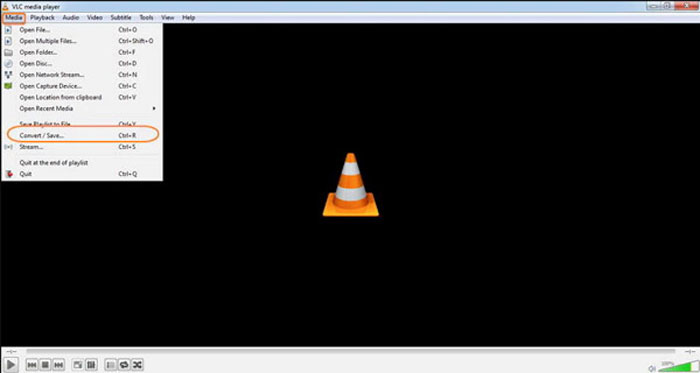
שיטה 3: כיצד להמיר MP4 ל- M4V באמצעות FFmpeg
FFmpeg הוא ממיר MP4 ל- M4V המאפשר לך להמיר את הווידאו באמצעות codec. אם אתה מכיר את ה- codec, אתה יכול לשנות את קבצי הווידאו באיכות המקורית. פשוט למד פרטים נוספים על השיטה להמיר MP4 ל- M4V כמפורט להלן.
שלב 1. פתח את חלון שורת הפקודה במחשב Windows שלך והתקן את FFmpeg עם שורת הפקודה להתקנת ממיר הווידיאו החינמי. יש לו סדרה שלמה של שורת פקודה כדי להמיר את הסרטון.
שלב 2. הזן את הפקודה הבאה כדי להמיר MP4 ל- M4V. יתר על כן, אתה יכול גם לשנות את codec וידאו, קצב פריימים ועוד הגדרות אחרות כדי לקבל את הווידאו הרצוי.
ffmpeg \-i input.mp4 \
העתק vcodec \
העתק קודקוד \
פלט. m4v
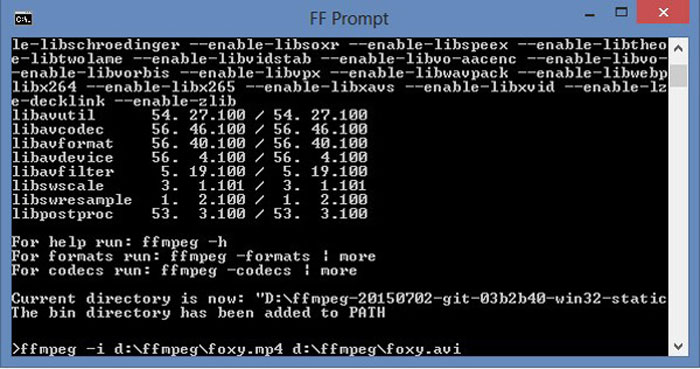
שיטה 4: כיצד להמיר MP4 ל- M4V באמצעות בלם יד
בלם יד הוא ממיר קוד פתוח נוסף ל- MP4 ל- M4V. זה לא רק מאפשר לך להמיר את קבצי הווידאו, אלא גם מסיר את הגנת ה- DRM ב- Windows וב- Mac שלך. כמובן, תוכלו גם לחלץ את קבצי הווידיאו מדיסק DVD בהתאם לדרישתכם.
שלב 1. הורד והתקן את בלם היד, אתה יכול להפעיל את התוכנית במחשב שלך. בחר את מָקוֹר אפשרות בחלק העליון כדי לבחור את קטעי הווידאו MP4 בתוכנית.
שלב 2. נווט אל הגדרות פלט אפשרות, הגדר את הפורמט כקבצי MP4. כמובן, אתה יכול גם להתאים את קודק הווידיאו, האיכות, FPS, קצב הסיביות, הגדרות קבועות מראש ועוד אפשרויות מקודדות אחרות.
שלב 3. לאחר מכן, אתה יכול ללחוץ על הַתחָלָה כפתור להמיר MP4 ל- M4V בקלות. כשתקבל את קבצי M4V הרצויים, תוכל פשוט לשמור את הסרטונים ב- iTunes או להעביר אותם למכשירי iOS.
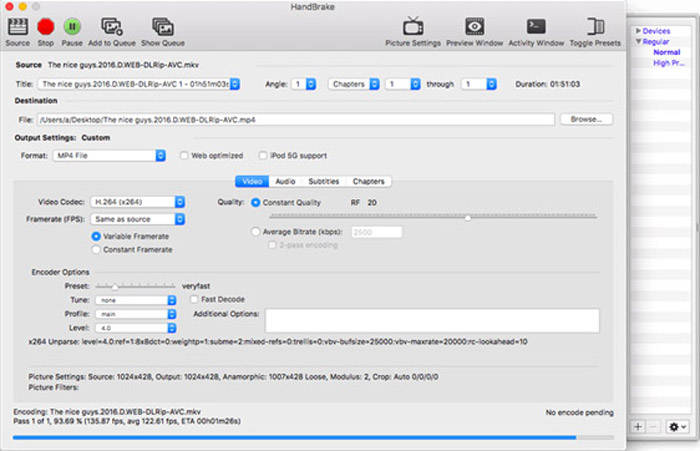
שלב 2: שאלות נפוצות בנושא המרת MP4 ל- M4V
1. מהם ההבדלים בין MP4 ל- M4V?
בדיוק כפי שצוין לעיל, ההבדל העיקרי בין MP4 ל- M4V הוא הגבלת ה- DRM Fairplay. פורמט הקובץ M4V הוא פורמט מכלי וידאו שפותח על ידי אפל לקידוד קבצי וידאו בחנות iTunes שלה. כאשר אתה צריך להפעיל את קטעי הווידאו למכשירי iOS או ל- MacBook שלך, אתה יכול להמיר במקום זאת MP4 ל- M4V.
2. האם אתה יכול להשתמש באותן שיטות כדי להמיר M4V ל MP4?
לא. מכיוון שהגנת ה- DRM של חנות iTunes אינך יכול להמיר M4V ל MP4 ישירות. אתה יכול פשוט לשנות את סיומת הקובץ MP4 ל- M4V, שניתנת לביצוע לרוב נגני מדיה. אך הגנת ה- DRM של M4V מאפשרת לך רק להפעיל את הסרטונים במכשיר המורשה בלבד. עליך להשתמש בממיר הווידאו המקצועי כדי להסיר את ההגנה במקום זאת.
3. האם אני יכול להמיר MP4 ל- M4V עם נגן QuickTime ב- Mac?
כן. מכיוון ש- QuickTime Player אינו תומך ב- M4V כפורמט הפלט, כאשר אתה צריך להמיר MP4 ל- M4V עם QuickTime Player, עליך להתקין כמה תוספים כדי לקבל את הווידאו הרצוי ב- MacBook שלך בקלות.
סיכום
כאשר אתה צריך לייבא קטעי וידאו לספריית iTunes עבור מכשירי iOS אחרים, עליך להמיר במקום זאת MP4 ל- M4V. פשוט למד פרטים נוספים על 4 שיטות הנפוצות ביותר להמרת קבצי M4V בקלות. אם אתה רק צריך להמיר קטעי וידאו מקוונים באיכות הווידאו המקורית, ממיר וידאו מקוון חינם של FVC הוא האפשרות הטובה ביותר שעליך לקחת בחשבון.



 ממיר וידאו אולטימטיבי
ממיר וידאו אולטימטיבי מקליט מסך
מקליט מסך








